Veja o que você pode fazer para estender a duração da bateria do seu telefone.
Pode ajudar a reduzir a pegada de carbono do dispositivo enquanto ajuda a duração da bateria. A secção Recomendações de energia é um local rápido para ir quando procura uma coleção de definições que afetam a sua utilização de energia.
-
Selecione Iniciar e, em seguida, selecione Definições > > a bateria & > Recomendações de energia.Recomendações da Open Energy
-
Selecione Aplicar todas ou ajustar individualmente as definições que são susceptíveis de utilizar mais energia do que a média, como luminosidade do ecrã, proteção de ecrã e quanto tempo o dispositivo pode estar inativo antes de entrar em suspensão ou desligar. Para saber mais sobre cada definição, veja Saiba mais sobre as recomendações energéticas.
A poupança de energia gere automaticamente os processos do sistema e a utilização de energia para obter um equilíbrio ideal do desempenho do PC e uma duração mais longa da bateria.
Selecione Iniciar definições > > bateria de & de energia do sistema >. Se quiser que a poupança de energia se ligue sempre que a bateria ficar abaixo de um determinado nível , selecione Poupança de energia para expandir as opções e, em seguida, junto a Ativar a poupança de energia quando o nível da bateria estiver, selecione o nível de bateria que pretende. Para ativar a poupança de energia agora e deixá-la ativada até à próxima vez que ligar o PC, defina Utilizar sempre a poupança de energia como Ligado ou selecione o ícone Bateria na área de notificação e, em seguida, selecione a definição rápida Poupança de energia.Ativar a poupança de energia nas Definições
Ajuste algumas das definições de visualização do PC para ajudar a prolongar a duração da bateria. Por exemplo:
|
Defina uma duração menor para uma tela ativa. |
Selecione Iniciar > Definições > Sistema > Bateria & > Ecrã e suspensão. Para Ligar a bateria, desligue o meu ecrã depois, escolha uma duração mais curta. Abrir as definições de suspensão do Power & |
|
Reduza o brilho da tela. |
Selecione Iniciar Definições de > > Ecrã > do Sistema > Luminosidade . Desmarque a caixa de verificação Alterar a luminosidade automaticamente quando a iluminação muda ou a caixa de verificação Ajudar a melhorar a bateria ao otimizar o conteúdo apresentado e a luminosidade (se aparecer) e, em seguida, utilize o controlo de deslize para definir o nível de luminosidade pretendido.Abrir definições de Visualização |
|
Reduza a taxa de atualização do ecrã. |
Uma taxa de atualização mais elevada proporcionará um movimento mais suave no ecrã, mas também utiliza mais energia. Se quiser baixar a taxa de atualização do ecrã, selecione Iniciar definições de > > Ecrã do Sistema > > ecrã Avançado . Em Escolher uma taxa de atualização, selecione uma taxa mais baixa. |
|
Selecione opções de gráficos personalizados para uma aplicação. |
Selecione Iniciar > Definições > Gráficos de > de Visualização do > do Sistema . Em Opções personalizadas para aplicações, selecione uma aplicação, selecione Opções e, em seguida, selecione Poupança de energia. |
|
Use uma tela de fundo escura. |
Selecione Iniciar > Definições > Personalização > Fundo e, em seguida, escolha uma imagem escura ou uma cor sólida escura.Abrir definições de Fundo |
|
Utilize um tema escuro. |
Selecione Iniciar > Definições > Personalização > Temas > Tema atual e, em seguida, escolha um tema escuro.Abrir definições de Temas |
Ajuste algumas das definições de energia do PC para ajudar a prolongar a duração da bateria. Por exemplo:
|
Deixe o Windows alterar algumas configurações de energia para você automaticamente. |
Selecione Iniciar > Definições > Resolução de Problemas do Sistema > > Outras resoluções de problemas e, em seguida, selecione Executar junto a Ligar/desligar . |
|
Defina uma duração mais curta para a suspensão do computador. |
Selecione Iniciar > Definições > Sistema > Bateria & > Ecrã e suspensão. Para Ligado à bateria, coloque o meu dispositivo em suspensão após, escolha uma duração mais curta.Abrir as definições de suspensão do Power & |
|
Altere a definição de atividade em segundo plano para algumas aplicações. |
Algumas aplicações permitem-lhe gerir a atividade em segundo plano. Se descobrir que uma aplicação está a utilizar muita bateria quando está em execução em segundo plano, pode alterar a definição das aplicações que a permitem. Selecione Iniciar Definições do > > > de Energia & bateria > Utilização da bateria. Em Utilização da bateria por aplicação, veja que aplicações podem estar a utilizar mais bateria em segundo plano. Para uma aplicação que lhe permite gerir a atividade em segundo plano, selecione Mais opções > Gerir atividade em segundo plano. Na página de definições dessa aplicação, altere a definição para Permitir que esta aplicação seja executada em segundo plano. |
|
Feche a tampa do computador. |
A maioria dos laptops entra em suspensão automaticamente ao fechar a tampa. Para definir isto, selecione Procurar na barra de tarefas, introduza painel de controlo e, em seguida, selecione-o na lista de resultados. No Painel de Controlo, selecione Opções de energia> Escolha o que faz o fecho da tampa. |
|
Escolha um modo de energia mais eficiente. |
Selecione Iniciar definições > > bateria de & de energia do sistema >. Para o Modo de energia, escolha um modo de energia mais eficiente. Esta opção não está disponível em todos os PCs e depende do hardware e do fabricante do PC. |
|
Basta pressionar um botão para ligar/desligar. |
A maioria dos PCs permite-lhe desativar o ecrã, encerrar, suspender ou hibernar com uma premição do botão Ligar/desligar. Para escolher o que os botões para ligar/desligar fazem, selecione Procurar na barra de tarefas, introduza painel de controlo e, em seguida, selecione-o na lista de resultados. No Painel de Controlo, selecione Opções de energia e, em seguida, Selecione o que fazem os botões para ligar/desligar. |
|
Escolha diferentes opções de bateria para reproduzir vídeos com bateria. |
Selecione Iniciar > Definições > Aplicações > Reprodução de vídeo. Para Opções de bateria, selecione Otimizar para a duração da bateria. Para ajudar a poupar mais bateria, selecione a caixa de verificação Reproduzir vídeo com uma resolução inferior quando estiver a utilizar a bateria . |
Outras coisas que você pode fazer
|
Mantenha seu computador ligado na tomada até que ele esteja totalmente carregado. |
Para verificar o nível da bateria do PC, selecione Iniciar > Definições > Sistema > bateria &. Na parte superior, pode ver o nível atual da bateria e como o nível da bateria muda ao longo do dia. |
|
Reinicie seu computador. |
Às vezes, isso pode corrigir problemas que reduzem a duração da bateria. Selecione Iniciar e, em seguida, selecione Ligar /desligar > Reiniciar . |
|
Ative o modo avião, caso não precise usar a Internet, o Bluetooth ou outros meios de comunicação sem fio. |
Selecione Iniciar > Definições > Rede & Internet e, em seguida, ative o Modo de avião .Abrir as definições do Modo de avião |
Tópicos relacionados
Pode ajudar a reduzir a pegada de carbono do dispositivo enquanto ajuda a duração da bateria. A secção Recomendações de energia é um local rápido para ir quando procura uma coleção de definições que afetam a sua utilização de energia.
-
Selecione Iniciar e, em seguida, selecione Definições > > a bateria & > Recomendações de energia.Recomendações da Open Energy
-
Selecione Aplicar todas ou ajustar individualmente as definições que são susceptíveis de utilizar mais energia do que a média, como luminosidade do ecrã, proteção de ecrã e quanto tempo o dispositivo pode estar inativo antes de entrar em suspensão ou desligar. Para saber mais sobre cada definição, veja Saiba mais sobre as recomendações energéticas.
Quando a economia de bateria está ativada, o computador desliga temporariamente coisas que usam muita energia, como a sincronização automática de email e do calendário, atualizações de blocos dinâmicos e aplicativos que você não usa ativamente. O uso do modo de economia de bateria é a maneira mais fácil de estender a duração da bateria.
Selecione Iniciar definições > > bateria de & de energia do sistema >. Se quiser que a poupança de bateria se ligue sempre que a bateria ficar abaixo de um determinado nível, selecione Poupança de bateria e, em seguida, escolha o nível de bateria que pretende. Para ativar a poupança de bateria agora e deixá-la ativada até à próxima vez que ligar o PC, selecione Ativar agora junto a Poupança de bateria ou selecione o ícone Bateria na área de notificação e, em seguida, selecione a definição rápida Poupança de bateria .Ativar a poupança de bateria nas Definições
Ajuste algumas das definições de visualização do PC para ajudar a prolongar a duração da bateria. Por exemplo:
|
Defina uma duração menor para uma tela ativa. |
Selecione Iniciar > Definições > Sistema > Bateria & > Ecrã e suspensão. Para Ligar a bateria, desligue o meu ecrã depois, escolha uma duração mais curta. Abrir as definições de suspensão do Power & |
|
Reduza o brilho da tela. |
Selecione Iniciar Definições de > > Ecrã > do Sistema > Luminosidade . Desmarque a caixa de verificação Alterar a luminosidade automaticamente quando a iluminação muda ou a caixa de verificação Ajudar a melhorar a bateria ao otimizar o conteúdo apresentado e a luminosidade (se aparecer) e, em seguida, utilize o controlo de deslize para definir o nível de luminosidade pretendido.Abrir definições de Visualização |
|
Reduza a taxa de atualização do ecrã. |
Uma taxa de atualização mais elevada proporcionará um movimento mais suave no ecrã, mas também utiliza mais energia. Se quiser baixar a taxa de atualização do ecrã, selecione Iniciar definições de > > Ecrã do Sistema > > ecrã Avançado . Em Escolher uma taxa de atualização, selecione uma taxa mais baixa. |
|
Selecione opções de gráficos personalizados para uma aplicação. |
Selecione Iniciar > Definições > Gráficos de > de Visualização do > do Sistema . Em Opções personalizadas para aplicações, selecione uma aplicação, selecione Opções e, em seguida, selecione Poupança de energia. |
|
Use uma tela de fundo escura. |
Selecione Iniciar > Definições > Personalização > Fundo e, em seguida, escolha uma imagem escura ou uma cor sólida escura.Abrir definições de Fundo |
|
Utilize um tema escuro. |
Selecione Iniciar > Definições > Personalização > Temas > Tema atual e, em seguida, escolha um tema escuro.Abrir definições de Temas |
Ajuste algumas das definições de energia do PC para ajudar a prolongar a duração da bateria. Por exemplo:
|
Deixe o Windows alterar algumas configurações de energia para você automaticamente. |
Selecione Iniciar > Definições > Resolução de Problemas do Sistema > > Outras resoluções de problemas e, em seguida, selecione Executar junto a Ligar/desligar . |
|
Defina uma duração mais curta para a suspensão do computador. |
Selecione Iniciar > Definições > Sistema > Bateria & > Ecrã e suspensão. Para Ligado à bateria, coloque o meu dispositivo em suspensão após, escolha uma duração mais curta.Abrir as definições de suspensão do Power & |
|
Altere a definição de atividade em segundo plano para algumas aplicações. |
Algumas aplicações permitem-lhe gerir a atividade em segundo plano. Se descobrir que uma aplicação está a utilizar muita bateria quando está em execução em segundo plano, pode alterar a definição das aplicações que a permitem. Selecione Iniciar Definições do > > > de Energia & bateria > Utilização da bateria. Em Utilização da bateria por aplicação, veja que aplicações podem estar a utilizar mais bateria em segundo plano. Para uma aplicação que lhe permite gerir a atividade em segundo plano, selecione Mais opções > Gerir atividade em segundo plano. Na página de definições dessa aplicação, altere a definição para Permitir que esta aplicação seja executada em segundo plano. |
|
Feche a tampa do computador. |
A maioria dos laptops entra em suspensão automaticamente ao fechar a tampa. Para definir isto, selecione Procurar na barra de tarefas, introduza painel de controlo e, em seguida, selecione-o na lista de resultados. No Painel de Controlo, selecione Opções de energia> Escolha o que faz o fecho da tampa. |
|
Escolha um modo de energia mais eficiente. |
Selecione Iniciar definições > > bateria de & de energia do sistema >. Para o Modo de energia, escolha um modo de energia mais eficiente. Esta opção não está disponível em todos os PCs e depende do hardware e do fabricante do PC. |
|
Basta pressionar um botão para ligar/desligar. |
A maioria dos PCs permite-lhe desativar o ecrã, encerrar, suspender ou hibernar com uma premição do botão Ligar/desligar. Para escolher o que os botões para ligar/desligar fazem, selecione Procurar na barra de tarefas, introduza painel de controlo e, em seguida, selecione-o na lista de resultados. No Painel de Controlo, selecione Opções de energia e, em seguida, Selecione o que fazem os botões para ligar/desligar. |
|
Escolha diferentes opções de bateria para reproduzir vídeos com bateria. |
Selecione Iniciar > Definições > Aplicações > Reprodução de vídeo. Para Opções de bateria, selecione Otimizar para a duração da bateria. Para ajudar a poupar mais bateria, selecione a caixa de verificação Reproduzir vídeo com uma resolução inferior quando estiver a utilizar a bateria . |
Outras coisas que você pode fazer
|
Mantenha seu computador ligado na tomada até que ele esteja totalmente carregado. |
Para verificar o nível da bateria do PC, selecione Iniciar > Definições > Sistema > bateria &. Na parte superior, pode ver o nível atual da bateria e como o nível da bateria muda ao longo do dia. |
|
Reinicie seu computador. |
Às vezes, isso pode corrigir problemas que reduzem a duração da bateria. Selecione Iniciar e, em seguida, selecione Ligar /desligar > Reiniciar . |
|
Ative o modo avião, caso não precise usar a Internet, o Bluetooth ou outros meios de comunicação sem fio. |
Selecione Iniciar > Definições > Rede & Internet e, em seguida, ative o Modo de avião .Abrir as definições do Modo de avião |
Tópicos relacionados
Quando a economia de bateria está ativada, o computador desliga temporariamente coisas que usam muita energia, como a sincronização automática de email e do calendário, atualizações de blocos dinâmicos e aplicativos que você não usa ativamente. O uso do modo de economia de bateria é a maneira mais fácil de estender a duração da bateria.
Selecione Iniciar e, em seguida, selecione Definições > Sistema > Bateria . Se você quiser ativar a economia de bateria sempre que a carga ficar abaixo de um determinado nível, escolha Ativar a economia de bateria automaticamente se minha bateria estiver abaixo de: e defina como quiser. Para ativar a economia de bateria agora e deixá-la ligada até a próxima vez que você conectar o computador, ative Status da economia de bateria até a próxima carga.Ativar a poupança de bateria nas Definições
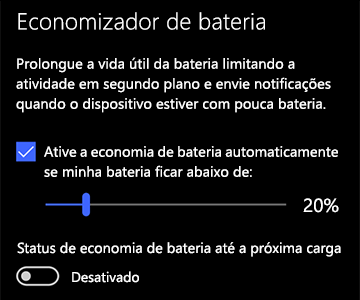
Ajuste algumas das definições de visualização do PC para ajudar a prolongar a duração da bateria. Por exemplo:
|
Defina uma duração menor para uma tela ativa. |
Selecione o botão Iniciar e, em seguida, selecione Definições > Sistema > Ligar/desligar & suspensão . Em Com energia da bateria, desligar após, escolha um período menor.Abrir as definições de suspensão do Power & |
|
Reduza o brilho da tela. |
Selecione o botão Iniciar e, em seguida, selecione Definições > Ecrã de > do Sistema . Desative a opção Alterar o brilho automaticamente quando a iluminação mudar (se ela for exibida) e use o controle deslizante Alterar brilho para definir o nível de brilho desejado.Abrir definições de Visualização |
|
Use uma tela de fundo escura. |
Selecione o botão Iniciar , selecione Definições > Personalização > Fundo e, em seguida, escolha uma imagem escura ou uma cor sólida escura.Abrir definições de Fundo |
|
Utilize um tema escuro. |
Selecione o botão Iniciar , selecione Definições > Personalização > Temas > Definições do tema e, em seguida, escolha um tema escuro.Abrir definições de Temas |
Ajuste algumas das definições de energia do PC para ajudar a prolongar a duração da bateria. Por exemplo:
|
Deixe o Windows alterar algumas configurações de energia para você automaticamente. |
Selecione o botão Iniciar e, em seguida, selecione Definições > Atualizar & segurança > Resolução de problemas > Ligar/desligar e, em seguida, selecione Executar a resolução de problemas. |
|
Defina uma duração mais curta para a suspensão do computador. |
Selecione o botão Iniciar e selecione Configurações > Sistema > Sono do Power & . Em Com energia da bateria, o computador será suspenso após, escolha um período menor.Abrir configurações de sono do Power & |
|
Desconecte de uma rede Wi-Fi quando seu computador entrar em suspensão. |
Selecione o botão Iniciar e selecione Configurações > Sistema > & > de sono Quando meu computador estiver dormindo e na bateria, desconecte-se da rede. Altere a configuração para Always ou Managed by Windows em vez de Never. Essa opção não está disponível em todos os computadores e depende do hardware do computador e do fabricante. |
|
Feche a tampa do computador. |
A maioria dos laptops entra em suspensão automaticamente ao fechar a tampa. Para definir isso, selecione o botão Iniciar e selecione Configurações > Sistema > o Sono do Power & > Configurações adicionais de energia > Escolha o que fechar a tampa faz. |
|
Escolha um modo de energia mais baixo. |
Selecione o ícone Bateria no lado direito da barra de tarefas. Para reduzir o uso de energia, mova o controle deslizante até Melhor duração da bateria. Essa opção não está disponível em todos os computadores e depende do hardware do computador e do fabricante. |
|
Basta pressionar um botão para ligar/desligar. |
A maioria dos PCs permite que você desative a exibição, desligue, durma ou hiberna com uma tecla do botão Power . Para escolher o que os botões de energia fazem, selecione o botão Iniciar e selecione Configurações > Sistema > Power & dormir > Configurações adicionais de energia e escolha o que os botões de energia fazem. |
Aumente a duração da bateria. Basta mudar a frequência de sincronização do computador. Por exemplo:
|
Sincronize os emails com menos frequência. |
Selecione o botão Iniciar e selecione Configurações > Contas > Contas de Email & contas .Abrir configurações da conta de email & Selecione a conta que você deseja alterar e selecione Gerenciar > Alterar configurações de sincronização de caixa de correio. Em Baixar novo email, escolha um intervalo mais longo. |
|
Sincronize somente os emails, os calendários e os contatos desejados. |
Você não precisa sincronizar os emails, os calendários ou contatos, a menos que queira. Selecione o botão Iniciar e selecione Configurações > Contas > Contas de Email & contas . Selecione a conta que você deseja alterar e o botão Gerenciar e selecione Alterar configurações de sincronização de caixa de correio. Em Opções de sincronização, selecione Email, Calendário ou Contatos para desativá-los . |
Outras coisas que você pode fazer
|
Mantenha seu computador ligado na tomada até que ele esteja totalmente carregado. |
Para verificar o nível de bateria do computador, mova o ponteiro do mouse sobre o ícone Bateria na barra de tarefas ou vá para Configurações > Sistema > Bateria . |
|
Reinicie seu computador. |
Às vezes, isso pode corrigir problemas que reduzem a duração da bateria. Selecione o botão Iniciar e selecione Ligar > Reiniciar. |
|
Ative o modo avião, caso não precise usar a Internet, o Bluetooth ou outros meios de comunicação sem fio. |
Selecione o botão Iniciar e selecione Configurações > Rede & modo Avião > Internet e ative o modo avião.Abrir configurações do modo Avião |
|
Use o Microsoft Edge para navegar. |
Testes mostram que, durante a navegação com o Microsoft Edge, a bateria dura entre 36% e 53% mais por carga do que a navegação com o Chrome, o Firefox ou o Opera no Windows 10. |
Para saber mais sobre as baterias, consulte A bateria do Surface não é carregada ou o Surface não funciona com a bateria no Windows 10 ou O computador está carregando lentamente ou descarregando enquanto está conectado.











